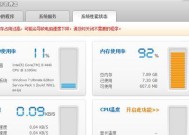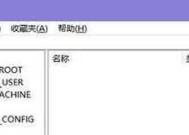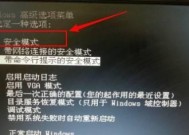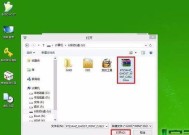电脑系统还原:如何恢复到出厂默认设置?
- 数码产品
- 2025-03-04
- 44
- 更新:2025-02-28 16:06:41
在计算机使用过程中,系统可能会因为软件冲突、病毒感染、误操作等原因出现各种问题,导致系统运行不稳定或者不能正常使用。此时,用户往往需要将电脑系统还原到出厂默认设置,以恢复其最佳工作状态。本文将详细介绍电脑系统还原的步骤,帮助用户轻松地将电脑恢复到出厂状态。
一、准备工作
在进行系统还原之前,有一些准备工作需要完成:
1.备份重要数据
在还原系统之前,务必备份你的重要文件和数据,如文档、图片、视频等。一旦系统还原,所有未备份的个人数据都可能被永久删除。
2.关闭所有运行的程序
确保关闭所有正在运行的程序,特别是安全软件,以免在还原过程中产生冲突。
3.检查驱动程序和更新
确保系统驱动程序是最新的,这有助于还原后的系统能够更好地运行。
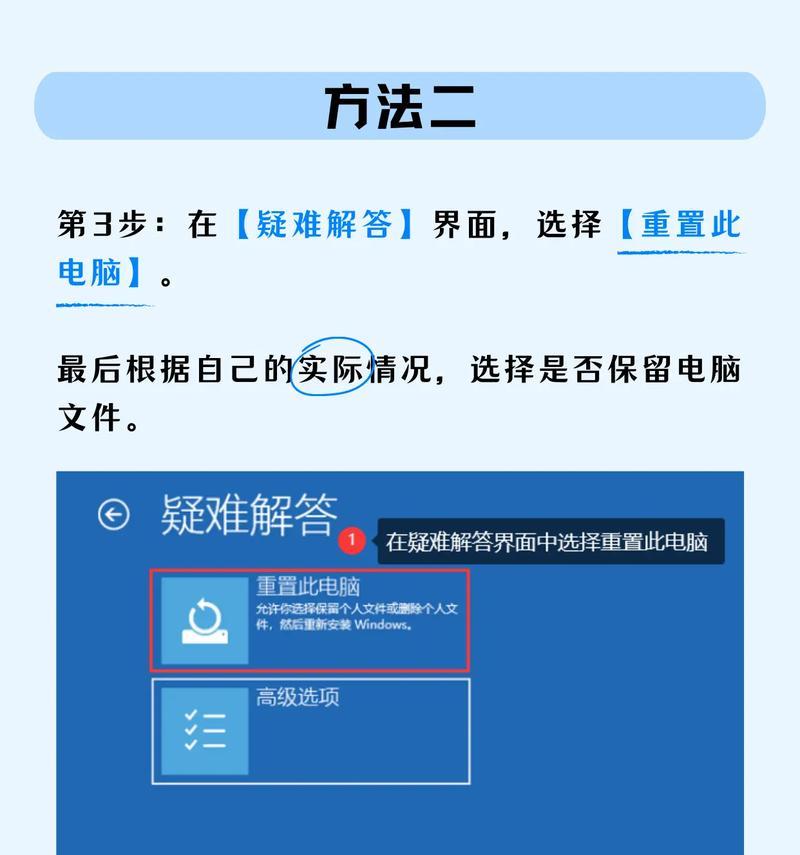
二、系统还原的几种方式
系统还原可以通过不同的方式进行,下面就介绍几种常见的方法:
1.系统还原点恢复
这是较为简单的一种方式,适用于系统设置出现非严重问题时。
步骤:
点击“开始”菜单,选择“所有程序”>“附件”>“系统工具”>“系统还原”。
选择一个还原点,这个还原点应该是在系统运行正常时创建的。
按照提示完成系统还原。
2.使用Windows内置的重置功能
Windows系统提供了“重置此电脑”的功能,可以将电脑恢复到出厂设置。
步骤:
打开“设置”>“更新和安全”>“恢复”。
在“重置此电脑”选项下选择“开始”。
根据提示选择“保留我的文件”或“删除所有内容”。前者会保留个人文件,后者则完全清除。
系统将自动重启并开始重置过程。
3.制作启动U盘进行系统还原
如果电脑无法正常启动,可以通过制作启动U盘,从外部设备进行系统还原。
步骤:
下载并安装制作工具,如Rufus,制作启动U盘。
插入U盘,重启电脑并设置从U盘启动。
按照提示操作,选择系统还原或重置选项。
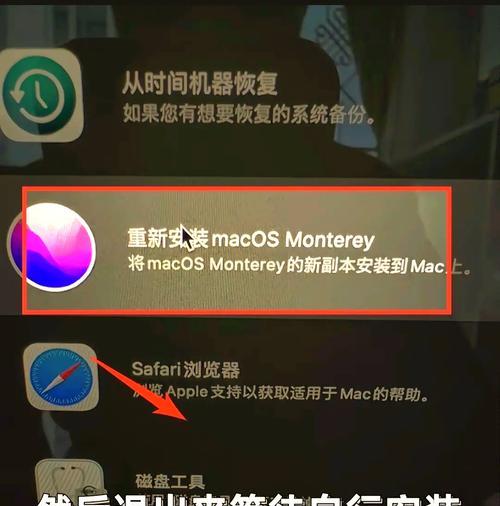
三、系统还原后的操作
系统还原完成后,还需要进行一些操作:
1.安装驱动程序
确保安装了适用于你的硬件设备的最新驱动程序。
2.安装常用软件
根据你的需要安装常用的软件和应用程序。
3.系统更新
检查并安装所有可用的系统更新,以确保系统安全和性能。
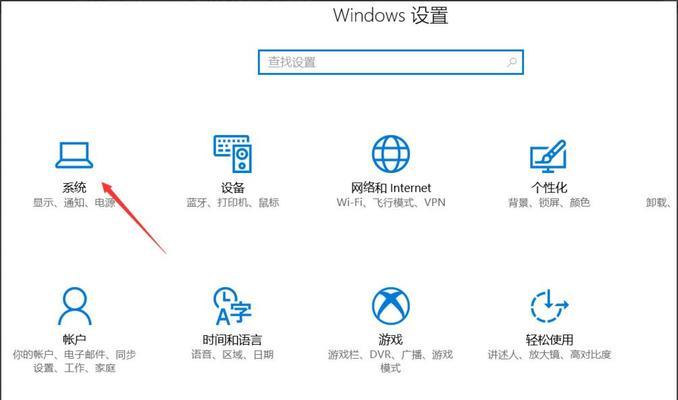
四、常见问题及解决方案
问题1:系统还原失败怎么办?
解决方案:检查是否有足够的磁盘空间,或者是否有其他系统更新和程序冲突。如果是硬件问题,则需要寻求专业的技术支持。
问题2:如何防止系统还原点丢失?
解决方案:定期创建系统还原点,并确保系统盘有足够的空间用于存储还原点。
问题3:在还原过程中丢失了文件怎么办?
解决方案:如果之前有备份重要文件,可以从备份中恢复。如果没有备份,可以尝试使用数据恢复软件查找丢失的文件。
五、
电脑系统还原是解决系统问题的有效手段,通过以上介绍的方法,用户可以根据自己的实际情况选择适合的方式进行操作。记住,良好的使用习惯和定期备份能够有效避免数据丢失的风险。希望本文能帮助你轻松地将电脑系统还原到出厂默认设置,确保你的电脑运行如新。